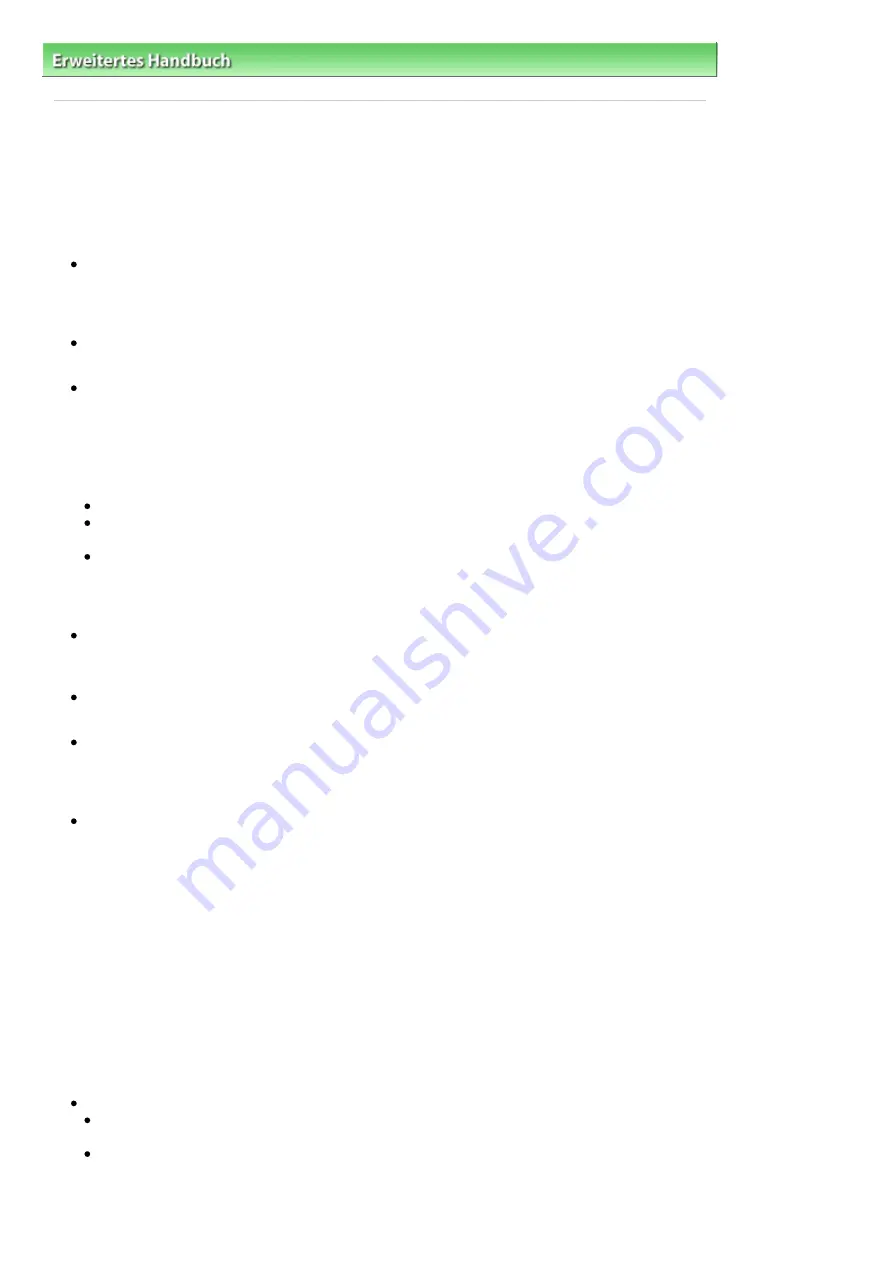
Erweitertes Handbuch
>
Fehlerbehebung
> Nutzungshinweise (Druckertreiber)
Nutzungshinweise (Druckertreiber)
Für den Druckertreiber gelten die nachfolgend beschriebenen Beschränkungen. Beachten Sie diese
Beschränkungen, wenn Sie mit dem Druckertreiber arbeiten.
Beschränkungen für den Druckertreiber
Bei einigen Anwendungen ist die Einstellung Kopien (Copies) auf der Registerkarte Seite einrichten
(Page Setup) des Druckertreibers möglicherweise deaktiviert.
Verwenden Sie in diesem Fall die Einstellung für Kopien des Dialogfelds Drucken (Print) der
Anwendungssoftware.
Falls im Dialogfeld Info (About) eine andere Sprache (Language) als im Betriebssystem ausgewählt
ist, wird der Treiberbildschirm wahrscheinlich nicht ordnungsgemäß angezeigt.
Ändern Sie nicht die Druckereigenschaften auf der Registerkarte Erweitert (Advanced). Wenn Sie die
Druckereigenschaften ändern, werden die nachfolgenden Funktionen nicht mehr ordnungsgemäß
durchgeführt.
Eine Ausführung dieser Funktionen ist ebenfalls nicht möglich, wenn im Dialogfeld Drucken (Print)
der Anwendungssoftware die Option Ausgabe in Datei (Print to file) ausgewählt ist oder Sie mit
Anwendungen arbeiten, die das EMF-Spoolen nicht unterstützen, z. B. Adobe Photoshop LE und MS
Photo Editor.
Vorschau vor dem Druckvorgang (Preview before printing) auf der Registerkarte Optionen (Main)
Druckdatenverlust vermeiden (Prevent loss of print data) im Dialogfeld Druckoptionen (Print
Options)
Seitenlayoutdruck (Page Layout Printing), Posterdruck (Poster Printing), Broschürendruck (Booklet
Printing), Duplexdruck (Duplex Printing), Rand angeben... (Specify Margin...), Ab der letzten Seite
drucken (Print from Last Page), Sortieren (Collate) und Stempel/Hintergrund... (Stamp/
Background…) auf der Registerkarte Seite einrichten (Page Setup)
Da die Auflösung, die Sie im Vorschaufenster sehen, nicht der gedruckten Auflösung entspricht,
können Text und Linien im Vorschaufenster und im tatsächlichen Ausdruck unterschiedlich
aussehen.
Bei einigen Anwendungen wird der Druckvorgang in mehrere Druckaufträge unterteilt.
Um den Druckvorgang abzubrechen, löschen Sie alle unterteilten Druckaufträge.
Wenn Bilddaten nicht ordnungsgemäß gedruckt werden, öffnen Sie das Dialogfeld Druckoptionen
(Print Options) über die Registerkarte Seite einrichten (Page Setup), und ändern Sie die Einstellung
für Von Anwendung geforderte ICM-Funktion deaktivieren (Disable ICM required from the application
software). Dadurch wird das Problem möglicherweise behoben.
Softwarefenster werden in Windows Vista eventuell nicht ordnungsgemäß angezeigt, wenn die
Schriftarten auf Größere Skalierung (Larger scale) gesetzt sind. Falls Sie die Fenster mit Schriftarten
vom Typ Größere Skalierung (Larger scale) anzeigen möchten, setzen Sie den Desktop
folgendermaßen auf Windows - klassisch (Windows Classic):
1. Klicken Sie im Startmenü (Start) auf Systemsteuerung (Control Panel).
2. Wählen Sie Darstellung und Anpassung (Appearance and Personalization) -> Anpassung
(Personalization) -> Design (Theme).
Das Dialogfeld Designeinstellungen (Theme Settings) wird geöffnet.
3. Klicken Sie im Dialogfeld Designeinstellungen (Theme Settings) auf die Registerkarte Designs
(Themes), und wählen Sie unter Design (Theme) die Option Windows - klassisch (Windows
Classic) aus.
4. Klicken Sie auf OK.
Der Desktop wird zu "Windows - klassisch" (Windows Classic) geändert.
Beschränkungen im Zusammenhang mit Anwendungen
In Microsoft Word (Microsoft Corporation) gelten folgende Beschränkungen:
Wenn Microsoft Word über dieselben Druckfunktionen wie der Druckertreiber verfügt, legen Sie
die Funktionen in Word fest.
Wenn Sie Zoomdruck (Scaled Printing), An Seite anpassen (Fit-to-Page Printing) oder
Seitenlayoutdruck (Page Layout Printing) in der Liste Seitenlayout (Page Layout) der Registerkarte
Seite einrichten (Page Setup) auswählen, ist die ausgewählte Druckfunktion je nach verwendeter
Word-Version möglicherweise nicht wirksam.
Стр
. 313
из
342
стр
.
Nutzungshinweise (Druckertreiber)
Содержание iP1900 Series
Страница 14: ...Page top Стр 14 из 342 стр Printing Documents Windows ...
Страница 25: ...Page top Стр 25 из 342 стр Loading Paper ...
Страница 47: ...Page top Стр 47 из 342 стр Replacing a FINE Cartridge ...
Страница 53: ...Page top Стр 53 из 342 стр Cleaning the Paper Feed Roller ...
Страница 78: ...Zum Seitenanfang Стр 78 из 342 стр Registrieren von Themen im Handbuch ...
Страница 99: ...Zum Seitenanfang Стр 99 из 342 стр Bearbeiten ...
Страница 115: ...Zum Seitenanfang Стр 115 из 342 стр Drucken ...
Страница 155: ...Zum Seitenanfang Стр 155 из 342 стр Beschneiden von Fotos Fotodruck ...
Страница 305: ...Page top Стр 305 из 342 стр Paper Jams ...
















































